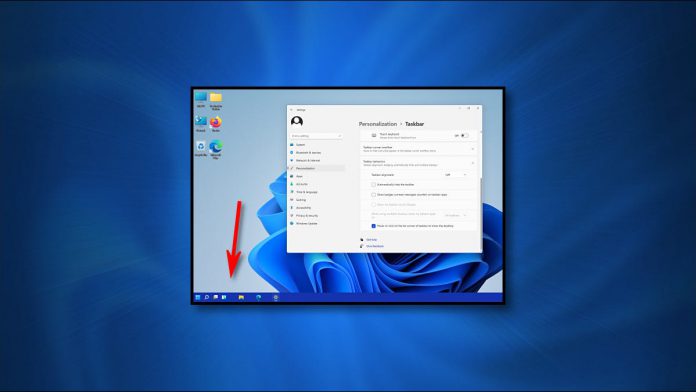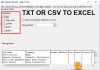به طور پیش فرض ، آیکن های تسکبار ویندوز 11 در وسط صفحه قرار دارند و اگر می خواهید این آیکن ها را در سمت چپ نوار وظیفه قرار دهید این کار بسیار آسان می باشد و در این آموزش روش انتقال آیکن های تسکبار به سمت چپ در ویندوز 11 را توضیح می دهیم.
بری این کار ابتدا تنظیمات را باز نمایید و برای انجام سریع این کار کلید Start + i را بر روی صفحه کلید خود فشار دهید یا بر روی منوی Start کلیک کنید و ایکن چرخ دنده Settings را انتخاب نمایید .
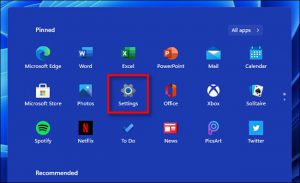
زمانی که پنجره ی تنظیمات باز شد بر روی گزینه Personalization در نوار کناری کلیک کنید و سپس Taskbar را انتخاب کنید.
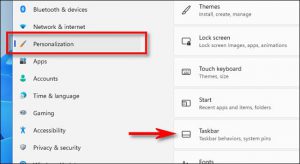
اکنون در تنظیمات تسکبار بر روی Taskbar Behaviors کلیک کنید.
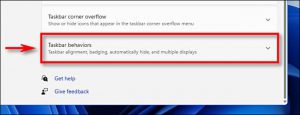
سپس لیستی از گزینه ها ظاهر می شود که بر روی منوی کشویی کنار Taskbar Alignment کلیک نمایید.
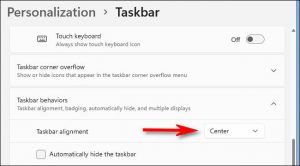
در منوی Taskbar Alignment گزینه Left را انتخاب نمایید.
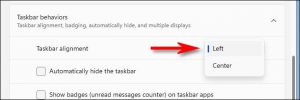
اکنون آیکن های نوار وظیفه در سمت چپ صفحه قرار می گیرند.
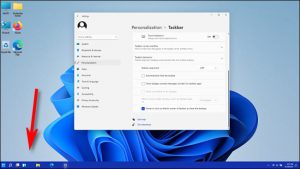
در نهایت تنظیمات را ببندید و اگر نظر خود را تغییر دادید و می خواهید آیکون های نوار وظیفه ویندوز 11 خود را در وسط نوار وظیفه قرار دهید ، دوباره تنظیمات را باز نمایید و به مسیر Personalization> Taskbar بروید و سپس Taskbar Alignment را بر روی Center تنظیم نمایید.